win10右键菜单设置|win10右键菜单设置注册DLL选项方法
很多用户使用win10系统不是很熟悉,想要在win10右键菜单中设置注册DLL选项,这样就能方便的来执行注册过程。那么这个注册DLL选项到底是怎么添加到右键菜单呢?其实设置的过程很简单,下面分享Win10右键菜单添加注册DLL选项的教程
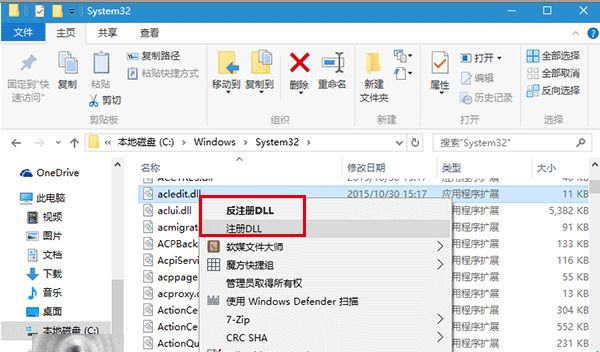
详细方法:
1、在Cortana搜索栏输入regedit后,按回车键进入注册表编辑器
2、定位到:HKEY_CLASSES_ROOT\dllfile\shell
3、在shell上点击右键,新建一个项,命名为“注册DLL”(该名称可自定)
4、右键单击“注册DLL”,新建一个项,命名为Command
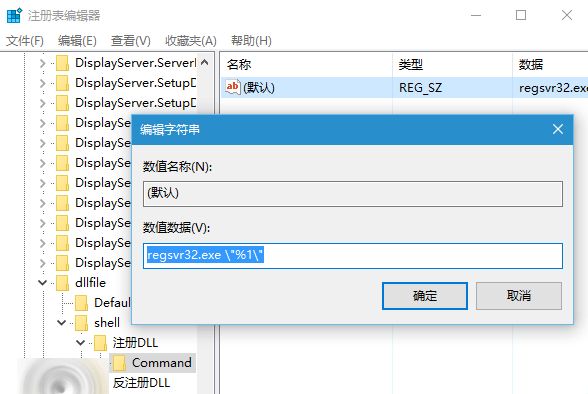
5、单击Command,在右边找到“(默认)”键,双击打开,在数值数据中输入下列内容并点击“确定”:regsvr32.exe \"%1\"
6、回到HKEY_CLASSES_ROOT\dllfile\shell
7、按照第3、4步的方式,在shell上单击右键,新建“反注册DLL”(该名称可自定)项,然后再右击“反注册DLL”,新建Command项。
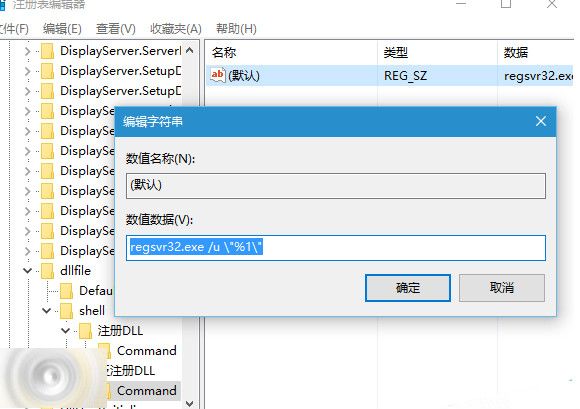
8、单击Command,在右边找到“(默认)”键并双击,在数值数据中输入以下内容并点击“确定”:regsvr32.exe /u \"%1\"
大功告成。现在右键菜单应该就有“DLL注册/反注册”项了。上述方法同样适用于OCX文件的注册添加,只要把“HKEY_CLASSES_ROOT\dllfile\shell”改为“HKEY_CLASSES_ROOT\ocxfile\shell”即可。不过这个操作还是略显麻烦,其实用软媒魔方的设置大师可以更轻松的添加上述功能,而且更加专业、高效。
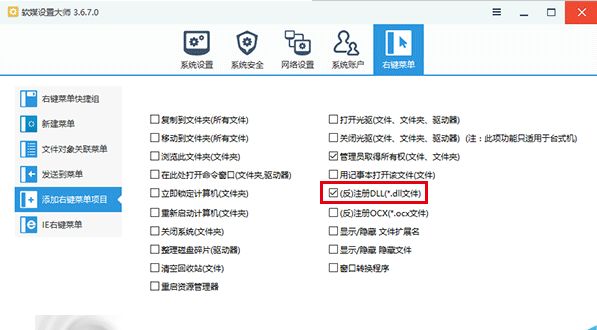
方法很简单,只要在设置大师→右键菜单→添加右键菜单项目中勾选“(反)注册DLL”就可以实现双向操作。同理,勾选“(反)注册OCX”也可以实现对OCX文件的注册操作。该方法同样适用于Windows7/Windows 8.1系统。
《win10右键菜单设置|win10右键菜单设置注册DLL选项方法》阅读地址:http://www.qinpinchang.com/soft-920.html
已有0条评论,点击查看发表评论